Wow как отключить звук входа в игру согильдийцев
РАСПОЗНАВАНИЕ РЕЧИ В ГОЛОСОВОМ ЧАТЕ
Не пропускайте ни мгновения — функция распознавания речи в голосовом чате переводит общение вслух в текстовую форму, позволяя вам прочитать любую беседу в удобном вам темпе.
ДИКТОР ТЕКСТОВОГО ЧАТА
После включения функции в меню «Специальные возможности» синтетический голос операционной системы будет озвучивать текст из окна чата. Опции зачитывания текста включают:
Чтобы включить или выключить различные настройки, введите в чате /твр (/tts), затем команду:
ОЗВУЧИВАНИЕ ТЕКСТА В ГОЛОСОВОМ ЧАТЕ (СИНТЕТИЧЕСКИЙ ГОЛОС)
Используйте новую опцию озвучивания текста в голосовом чате, чтобы за вас говорила ваша клавиатура. Находясь в канале голосового чата с другими игроками, у которых включена эта функция, вы получите доступ к новому каналу текстового чата «Голосовой чат группы». Все, что вы напишете в этот канал, будет озвучено синтетическим голосом другим игрокам в вашем канале голосового чата. Просим обратить внимание, что эта функция доступна только в английской версии клиента игры.
Подсказка: помогите другим игрокам и включите опцию озвучивания текста в голосовом чате — это всегда может пригодиться!
КОНТРАСТНОСТЬ ТЕКСТА ЗАДАНИЙ
Упростите чтение текста, включив новую функцию «Контрастность текста заданий», которая устанавливает однотонный фон в окне журнала заданий и упрощает чтение.

Окно журнала заданий по умолчанию.

Окно журнала заданий со включенной опцией «Контрастность текста заданий».
НАСТРОЙКА ОТРАЖЕНИЙ И БЛИКОВ
Изменяйте насыщенность отраженного света с помощью настроек отражений и бликов. Введите в чате команду «/console specular », где переменной является число от 0,0 до 1,0. Переменная 0,5 частично активирует отражения и блики.
Пример: «/console specular 1» — настройка по умолчанию

Внутриигровое солнце отражается от волнистой поверхности воды с полной яркостью по умолчанию.

При установке переменной 0,5 в настройках отражений и бликов свет, отражающийся от поверхности воды, становится менее ярким.

При установке переменной 0 в настройках отражений и бликов отражение света от поверхности воды полностью исчезает.
РАШИРЕНИЕ МЕНЮ НАСТРОЕК «СПЕЦИАЛЬНЫЕ ВОЗМОЖНОСТИ»
С добавлением перечисленных выше настроек специальных возможностей мы также расширили соответствующее меню. Теперь настройки режима «Альтернативные цвета» находятся в подменю раздела «Специальные возможности».
Это лишь первые результаты нашей работы по повышению удобства взаимодействия с игрой, и мы ждем возможности рассказать вам о дальнейших обновлениях и улучшениях специальных возможностей в World of Warcraft!
Для нубов. Чат.
Часть 1. Настройки.
Итак, приступим. Вы создали персонажа, все настройки подвержены параметру "по умолчанию".

У вашего окошка чата есть две вкладки: Общий, в котором будет отображаться вообще всё, пока вы не измените настройки, и Журнал боя, к которому мы ещё вернёмся.

Нажав правой кнопкой мыши на интересующую нас вкладку, мы можем наблюдать окно настроек (см. картинку выше). И первая функция, которой мы воспользуемся: Разблокировать окно.

Воспользовавшись этой функцией, мы можем изменять размер окна чата и перемещать его.
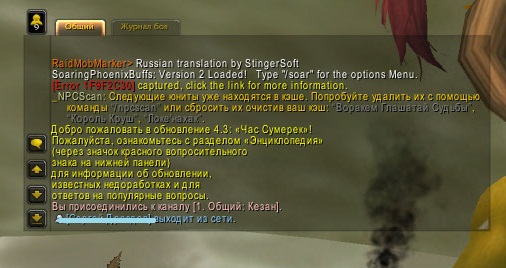
Следующая функция, которой мы воспользуемся, это Переименовать окно. Появляется диалоговое окно, в которое вы впишите новое название вкладки, например НОВОЕ.
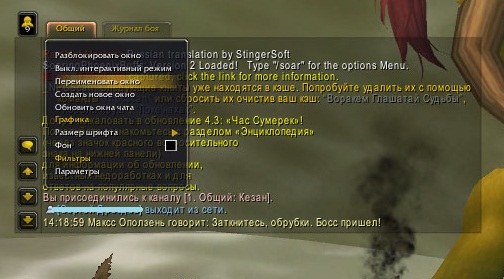
Заметили изменения? Нет? Лол К окулисту сходите и возвращайтесь )
Есть еще такие функции, как Создать новое окно и Обновить окно чата. Первая, как вы, наверное, уже догадались, помогает вам создать новое окно, в которое вы можете, к примеру, вывести чат гильдии или поля сражений. Также вы можете просто щёлкнуть правой кнопкой мыши по одному из каналов и выбрать функцию Переместить в новое окно.Обновление окон чата помогает при небольшом зависании, к примеру при портании из локации в локацию или нахождении в больших городах.
Изменим Размер шрифта (я себе ставлю не менее 14, зрение не очень :Р)
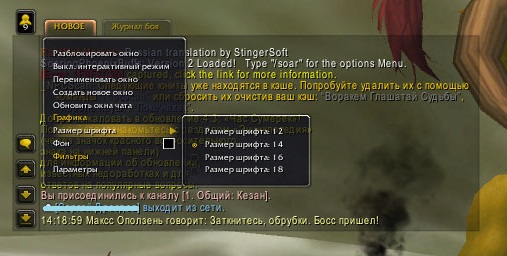
Чтобы изменения были заметны, поставим размер шрифта 18 (Элементаль настаивал)

Также мы можем изменить цвет фона, чтобы наш чат выделялся на фоне окружающего мира при помощи команды Фон:


Следующая команда - Параметры. Она также вызывает диалоговое окно, только побольше, чем остальные. И в этом окне мы можем указать отображение в чате цветов классов. Когда вы состоите в группе, на миникарте ваши согруппники отображаются кружочками цветов своих классов, так что теперь вы без труда и щёлканья левой кнопкой мыши с зажатым Shift выяснить, какого класса персонаж пишет в чате.
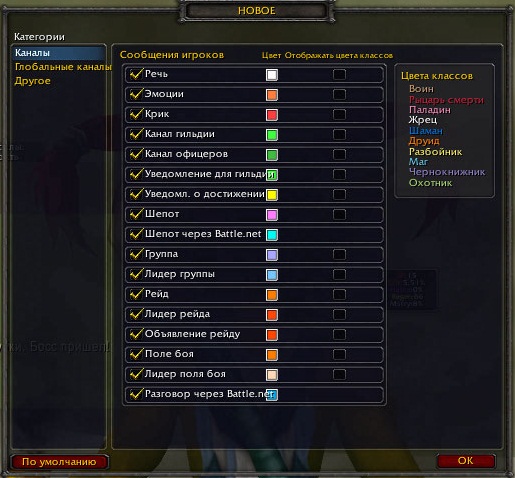
Причём вы можете настроить отображение цветов класса во всех каналах.

А ещё вы можете поставить отображение событий, происходящих с вашим персонажем (опыт, честь, репутация, прокачивание профессий, добыча и прочее). Также, нажав на квадрат справа от необходимого параметра, вы можете изменить цвет шрифта. например, плохо видимый или надоевший фиолетовый цвет репутации вы можете изменить на светло-розовый, жёлтый или красный, по вкусу
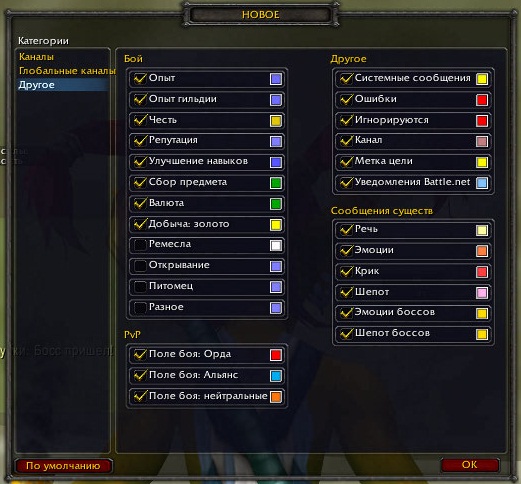
Функция Вкл./Выкл. интерактивный режим позволяет вам, как ни странно, включить или выключить интерактивный режим чата. С включённым режимом вы можете кликать по ссылкам на предметы, чтобы их подробное описание появилось в отдельном окошке, нажимать на эти ссылки с зажатой клавишей Ctrl, чтобы примерять экипировку.

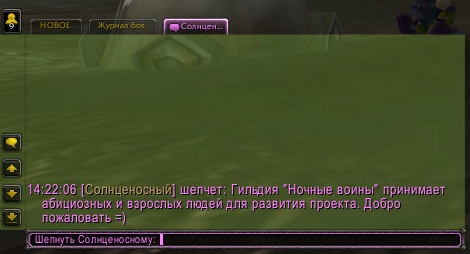
Это с включённым режимом.




Формат времени вы выбираете сами. Какой больше нравится.



/эмоция (/э, /emotion, /e) - чат эмоций. Вы можете просто прописывать /танец или /чмок, а можете написать в чат /э хочет любви и ласки. И в чате появится нечто вроде "Рогизобилия хочет любви и ласки." То есть вы пишите /э и абсолютно любой текст, который будет характеризовать ваши действия, состояния, эмоции. Чат оранжевого цвета.
Последнее в этой части - как создать свой канал .
Если вы хотите общаться с определённым кругом лиц, вы можете создать свой собственный канал, и быть его модератором. Просто прописываем /join НазваниеКанала, к примеру, /join kabir и вы попадёте в канал Кабира :3 Можно пригласить в свой чат при помощи команды /chatinvite, где после прописывания команды через пробел указывается ник игрока, которого вы хотели бы пригласить.
И ещё раз напомню, что цвета каналов вы можете менять на любые, которые вам нравятся, так что те цвета, которые я привела выше, являются цветами по умолчанию.
Часть 3. Сочетания клавиш и команды.

Читайте также:
